360极速浏览器如何查看缓存文件?极速浏览器查看缓存文件方法
更新日期:2023-09-04 12:01:41
来源:投稿
手机扫码继续观看

360极速浏览器就是比较受大家欢迎的一个浏览器。在极速浏览器中我们也是可以下载文件或应用的,那么有小伙伴知道360极速浏览器如何查看缓存文件吗?本篇教程小编就给大家详细介绍一下360极速浏览器查看缓存文件的方法吧。 ![]()
360极速浏览器X V21.0.1200.0 最新版 [电脑软件]
大小:101.10 MB 类别:网络软件 立即下载操作方法
1、双击打开软件,点击右上角的三条横线图标。
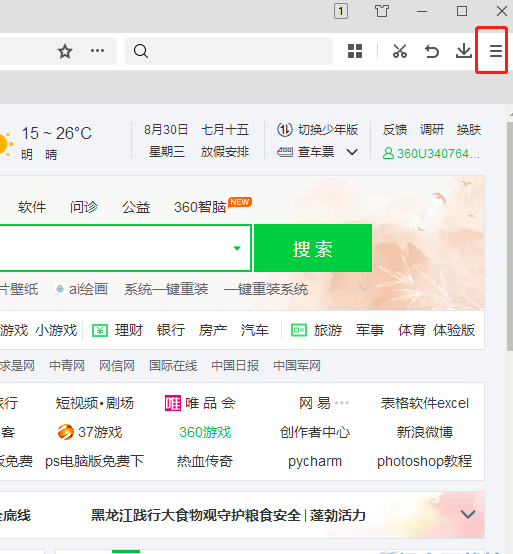
2、接着点击下方选项列表中的“设置”。
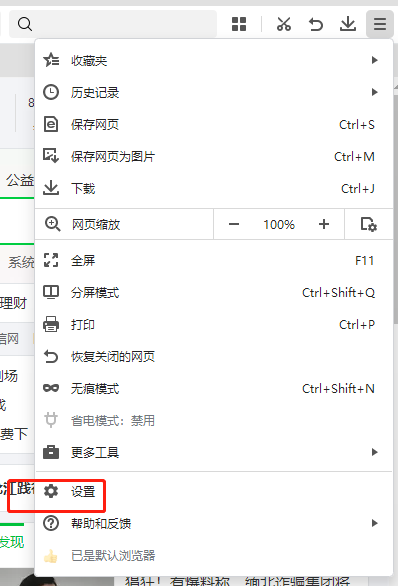
3、在打开的窗口界面中,点击左侧栏中的“高级设置”选项。
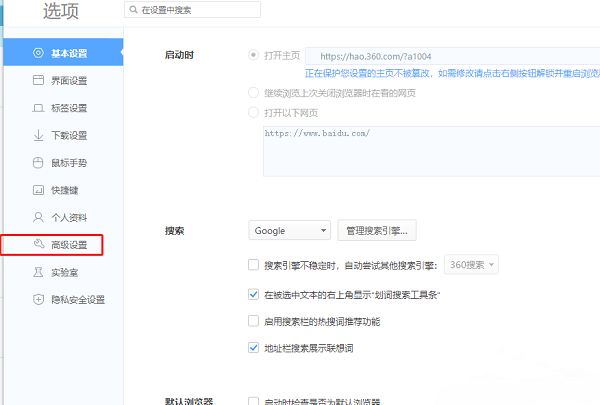
4、然后找到右侧中的“当前缓存目录”,并点击“更改”按钮。
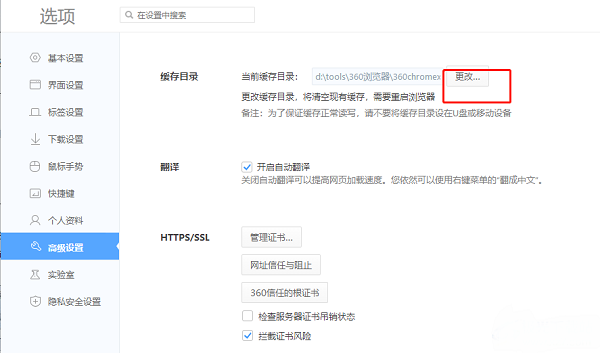
5、最后在打开的窗口界面中,就可以查看到浏览器的缓存文件了。
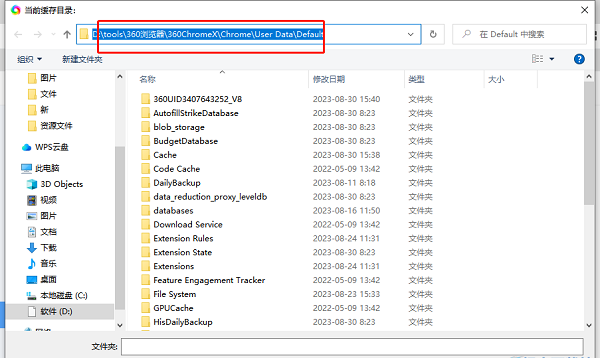
该文章是否有帮助到您?
常见问题
- monterey12.1正式版无法检测更新详情0次
- zui13更新计划详细介绍0次
- 优麒麟u盘安装详细教程0次
- 优麒麟和银河麒麟区别详细介绍0次
- monterey屏幕镜像使用教程0次
- monterey关闭sip教程0次
- 优麒麟操作系统详细评测0次
- monterey支持多设备互动吗详情0次
- 优麒麟中文设置教程0次
- monterey和bigsur区别详细介绍0次
系统下载排行
周
月
其他人正在下载
更多
安卓下载
更多
手机上观看
![]() 扫码手机上观看
扫码手机上观看
下一个:
U盘重装视频












